登陆磊科No1智能路由器管理界面后,会自动完成初始化上网设置,那么磊科No1智能路由器还会自动为您创建好WIFI无线网络。不过为了防止被他人蹭网,我们还是需要选择“配置无线”设置一些非默认的无线密码,以防被蹭网。
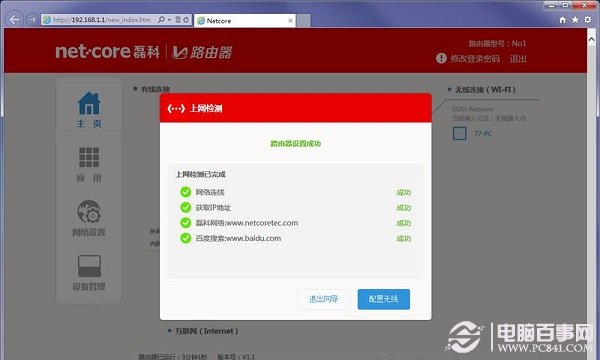
磊科No1智能无线由器设置教程
作为一款智能路由器,磊科No1智能器设置界面相比普通的磊科无线路由器设置界面有了巨大的改变,设置变得更为简单,引导性更好,比如可以快速的进行外网、内网以及无线Wifi网络设置,新手也很容易找到各个需要设置的入口,如下图所示:
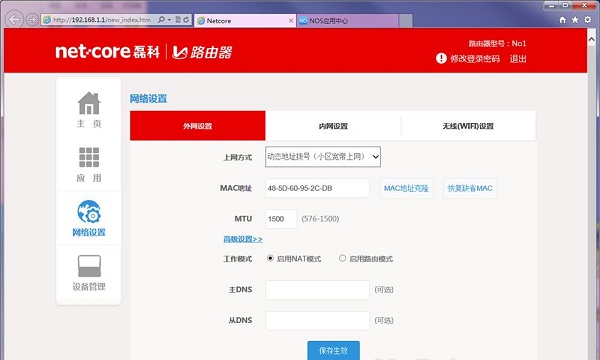
磊科No1智能路由器外网设置界面
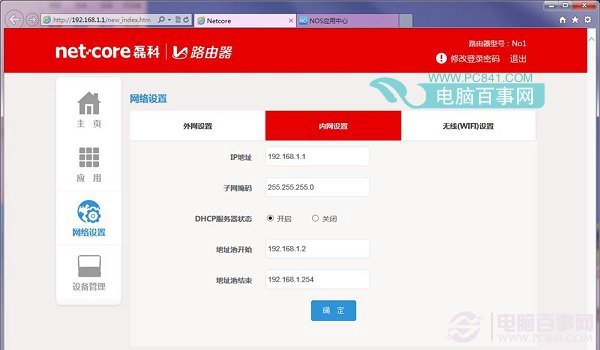
磊科No1智能路由器内网设置界面
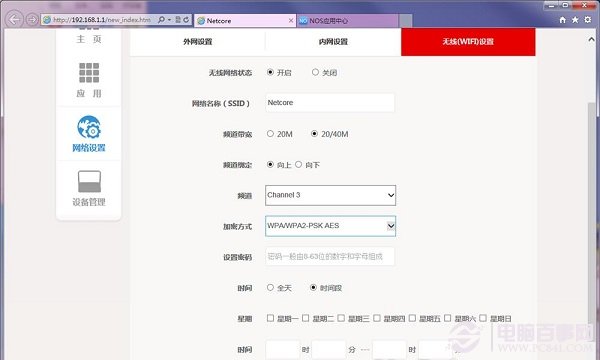
磊科No1智能路由器无线Wifi设置
总的来说,磊科No1智能路由器大大方便了用户设置,具备自动获取网络宽带设置、便捷的外网、内网以及Wifi无线设置,对于新手朋友也可以快速的入手,从这点上看,智能路由器确实在大大简化设置步骤,化繁为简,也显得更为智能。
通过以上几步骤的设置,就可以成功完成磊科No1智能路由器上网与无线网络设置了,上网问题至此就解决了,接下来我们简单与大家介绍下磊科No1智能路由器一些实用功能。




